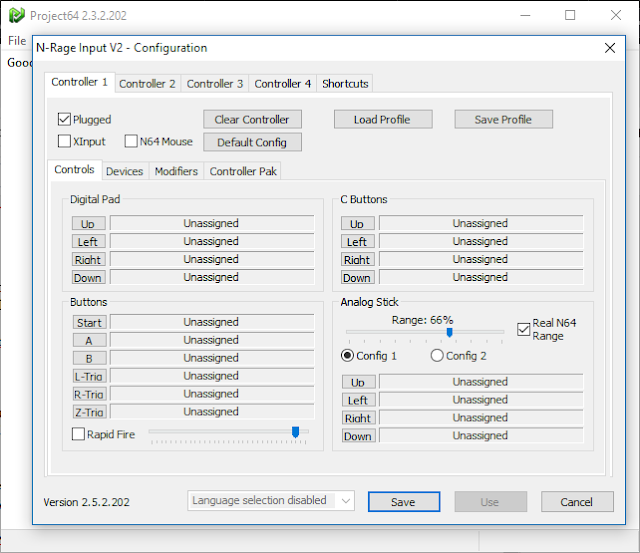Pada artikel saya tentang cara memainkan game playstation di PC menggunakan emulator, telah dijelaskan tentang apa itu emulator. Sama seperti playstation, game pada nintendo juga bisa dimainkan menggunakan emulator.
Ada banyak sekali pilihan emulator untuk memainkan Nintendo di PC. Berbeda dengan playstation yang kebanyakan hanya memiliki satu emulator saja untuk setiap versi konsolnya, Nintendo bisa memiliki dua, tiga, atau lebih emulator untuk setiap versi konsol. Bahkan ada beberapa juga emulator yang bisa memainkan game dari 2 versi konsol yang berbeda. Ini mungkin dikarenakan sistem dari Nintendo yang lebih mudah ditiru dibanding playstation sehingga emulator yang dikeluarkan pun juga lebih banyak.
Baca juga: Daftar Lengkap Resep Masakan Harvest Moon Back to Nature
Berikut adalah emulator untuk setiap versi konsol Nintendo yang bisa anda download juga secara gratis.
- FCEUX
- higan (NES, SNES, GB, GBC, GBA)
- BizHawk (NES, SNES, GB, GBC, GBA, N64)
- JNES
- Mednafen (NES, SNES, GB, GBC, GBA)
- Mesen
- Nestopia
- RetroArch
- UberNES
- VirtuaNES
2. Emulator untuk Nintendo Game Boy (GB)
- higan (NES, SNES, GB, GBC, GBA)
- Mednafen (NES, SNES, GB, GBC, GBA)
- Visual Boy Advance (GB, GBC, GBA)
- BizHawk (NES, SNES, GB, GBC, GBA, N64)
- GEST (GB, GBC)
- BGB
- higan (NES, SNES, GB, GBC, GBA)
- Mednafen (NES, SNES, GB, GBC, GBA)
- BizHawk (NES, SNES, GB, GBC, GBA, N64)
- bsnes
4. Emulator untuk Nintendo 64 (N64)
5. Emulator untuk Nintendo Game Boy Color (GBC)
- higan (NES, SNES, GB, GBC, GBA)
- Mednafen (NES, SNES, GB, GBC, GBA)
- Visual Boy Advance (GB, GBC, GBA)
- BizHawk (NES, SNES, GB, GBC, GBA, N64)
- gnuboy
- DreamGBC
- GEST (GB, GBC)
6. Emulator untuk Nintendo Game Boy Advance (GBA)
- higan (NES, SNES, GB, GBC, GBA)
- Mednafen (NES, SNES, GB, GBC, GBA)
- Visual Boy Advance (GB, GBC, GBA)
- BizHawk (NES, SNES, GB, GBC, GBA, N64)
- NO$GBA (GBA, NDS)
- mGBA
7. Emulator untuk Nintendo Gamecube (GC)
- Dolphin (GC, Wii)
8. Emulator untuk Nintendo Double Screen (DS)
9. Emulator untuk Nintendo Wii
- Dolphin (GC, Wii)
10. Emulator untuk Nintendo 3DS
11. Emulator untuk Nintendo Switch
Itulah tadi macam-macam emulator untuk setiap versi konsol Nintendo sampai yang terbaru. Selanjutnya kita akan berlanjut ke cara memainkan game Nintendo di PC menggunakan emulator.
Sebelumnya anda harus mendownload dulu emulator beserta game yang ingin dimainkan. Pada tutorial kali ini saya telah mendownload emulator Project64 dan game Zelda - Ocarina of Time.
Setelah di download keduanya, install emulator seperti biasa. Jangan lupa untuk melakukan konfigurasi terhadap emulator, terutama pada bagian kontroller sesuai dengan yang anda inginkan.
Setelah dirasa cukup, maka saatnya kita menggunakan emulator untuk memainkan game Nintendo. Simak langkah-langkahnya di bawah ini.
Cara Memainkan Game Nintendo di PC Menggunakan Emulator
- Buka aplikasi emulator Nintendo yang anda inginkan.
- Insert file game yang ingin dimainkan.
- Emulator akan langsung otomatis berjalan.
Itulah tadi cara memainkan game nintendo di PC, mudah bukan? Sekarang akan saya jelaskan langkah-langkahnya secara detail.
Langkah pertama, Buka aplikasi emulator Nintendo yang anda inginkan. Saya ambil contoh menggunakan emulator project64.
Cukup cari dimana anda meletakkan Project64 yang sudah di install, lalu klik untuk membukanya. Setelah itu akan muncul jendela pemberitahuan dari Project64 yang pada intinya menyuruh kita untuk mendukung (support) Project64, tombol 'continue' pun tidak bisa di klik. Jangan khawatir, anda hanya perlu menunggu sekitar 30 detik setelah itu tombol 'continue' sudah bisa di klik.
Kedua, Insert file game yang ingin dimainkan. Caranya klik File > Open ROM (bisa juga dengan menekan ctrl + O) > Cari game yang ingin dimainkan, lalu klik.
Atau bisa juga dengan cara memilih Directory (folder) tempat anda menyimpan game Nintendo anda. Caranya klik File > Choose ROM directory... > Pilih folder dimana anda menyimpan game N64.
Setelah file game di insert, maka secara otomatis Project64 akan berjalan dan anda bisa langsung memainkan game Nintendo 64 milik anda.
Itulah tadi artikel mengenai cara memainkan game Nintendo di PC menggunakan Emulator. Apabila masih ada yang kurang jelas, silakan tanyakan di kolom komentar. Semoga bermanfaat bagi sobat-sobat sekalian.